python+selenium自动化测试-Windows环境搭建
来自python+selenium自动化测试初学者的笔记,写的不对的地方大家多多指教哦
一、安装selenium
安装selenium需要先安装python环境,python环境在之前的python+appium自动化测试-Android端环境配置中已经介绍过了
使用pip安装
pip install selenium
查看是否安装成功:
pip show selenium
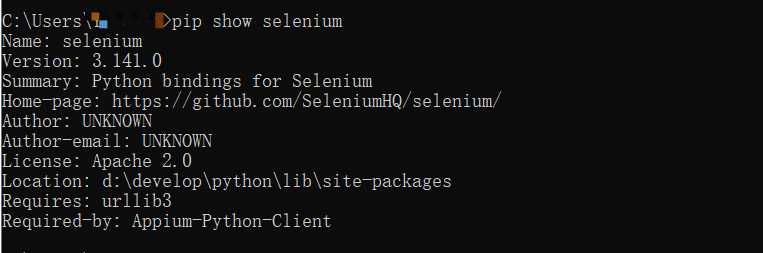
image.png
二、下载安装Chromedriver
1.下载Chromedriver
注意:Chromedriver的版本一定要与Chrome的版本一致,Chrome的版本号可以打开浏览器-设置-关于Chrome查看;或者在浏览器中输入:chrome://version/(具体的)
下载地址:
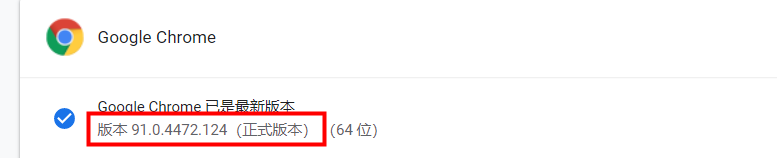
image.png
例如:我的版本号是91.0.4472.124,所以我下载的Chromedriver版本号是:91.0.4472.101
2.配置
下载Chromedriver后解压缩,得到chromedriver.exe文件,将该文件复制到Chrome的安装目录下
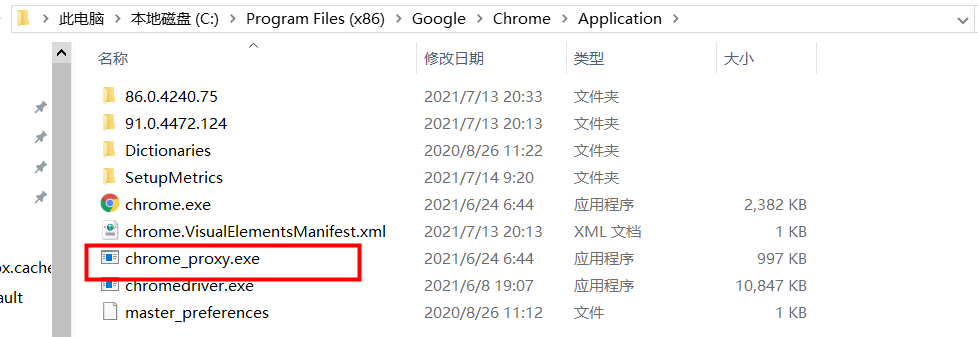
image.png
右键点击我的电脑-属性-高级系统设置-环境变量-系统变量,将chromedriver.exe文件的路径添加到path中(即将C:\Program Files (x86)\Google\Chrome\Application添加到path中)
完成后cmd输入
chromedriver
查看是否配置成功,下图所示即配置成功

image.png
三、测试
编写一个简单示例,打开百度
from selenium import webdriverimport timedef main():
b = webdriver.Chrome()
b.get('<https://www.baidu.com>')
time.sleep(2)
b.quit()if __name__ == '__main__':
main()
注意:在运行测试示例过程中出现这个错误:
'chromedriver' executable needs to be in PATH
解决措施:将chromedriver.exe文件拷贝到python目录下,就可以解决该问题
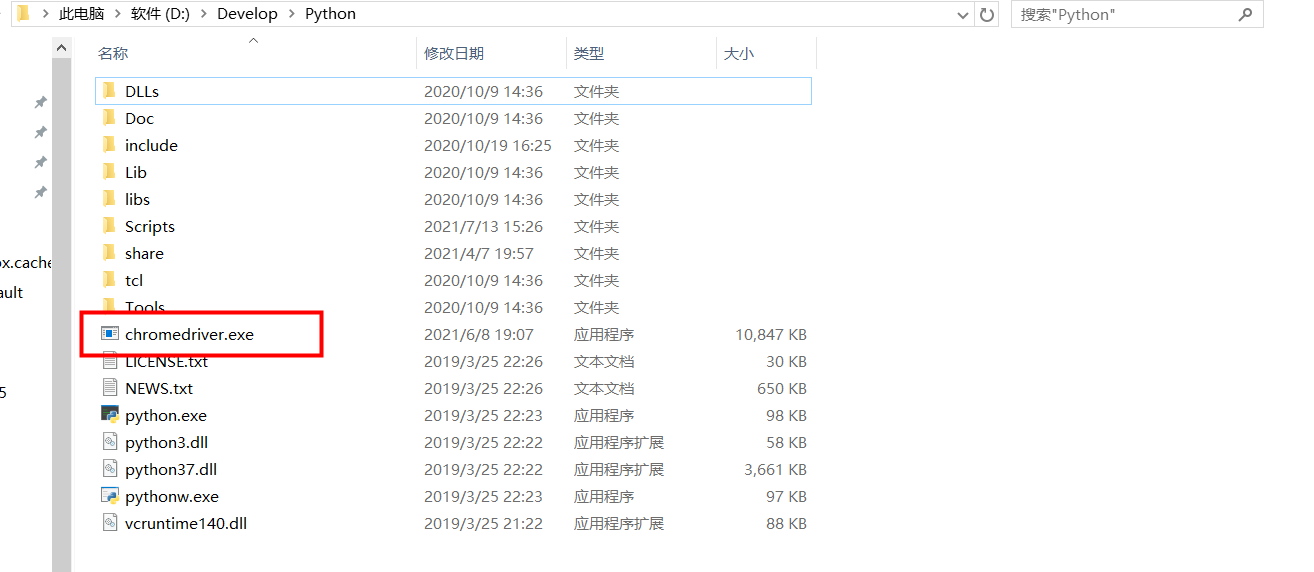
最后感谢每一个认真阅读我文章的人,看着粉丝一路的上涨和关注,礼尚往来总是要有的,虽然不是什么很值钱的东西,如果你用得到的话可以直接拿走:
 这些资料,对于【软件测试】的朋友来说应该是最全面最完整的备战仓库,这个仓库也陪伴上万个测试工程师们走过最艰难的路程,希望也能帮助到你!
这些资料,对于【软件测试】的朋友来说应该是最全面最完整的备战仓库,这个仓库也陪伴上万个测试工程师们走过最艰难的路程,希望也能帮助到你!
在我的QQ技术交流群里(技术交流和资源共享,广告勿扰)
可以自助拿走,群号:310357728群里的免费资料都是笔者十多年测试生涯的精华。还有同行大神一起交流技术哦

如果对你有一点点帮助,各位的「点赞」就是小编创作的最大动力,我们下篇文章见!
相关文章
- Windows 64 位系统下 Python 环境的搭建
- Windows 的 CMD 和 PS 命令行运行第一个 Python 的 HelloWorld 程序
- 粒子群算法求解电力系统环境经济调度+微电网调度(风、光、电动车、柴油机、主网)(Python代码实现)
- Facebook 发布开源框架 PyTorch, Torch 终于被移植到 Python 生态圈
- windows下安装python 且 安装pip
- 在Windows系统中从终端运行Python程序
- Python:两数之和!
- Python是最好的编程语言,Locust是最好的压测工具,不服来辩
- Python爬虫之提取Bing搜索的背景图片并设置为Windows的电脑桌面
- Windows下使用pip安装python包是报错-UnicodeDecodeError: 'ascii' codec can't decode byte 0xcb in position 0
- 【lsvirtualenv】Windows环境搭建python虚拟环境
- windows下python脚本程序的运行
- ubuntu&windows上打包python程序
- 使用Python,Open3D对点云散点投影到面上并可视化,使用3种方法计算面的法向量及与平均法向量的夹角
- Installing mysqlclient in Python 3.6 in windows
- python windows下获取路径时有中文处理
- 在python pydev中使用todo标注任务
- Selenium查询10010账户余额——python篇
- 在windows下MySQLdb/MySQL-python的安装
- python编程(windows平台)
- python分布式进程(windows下)
- Python Selenium ChromeDriver 获取指定标签元素内的html
- 【python pcl】Windows 10 python pcl 安装与测试
- NumPy、SciPy 等Python包在Windows下的whl安装包下载
- python ,ffprobe获取音频文件头信息,文件格式等
- windows下python访问ipv6报错
- python学习之美多商城(十五):商品部分:页面静态化、定时任务(crontab模块)

